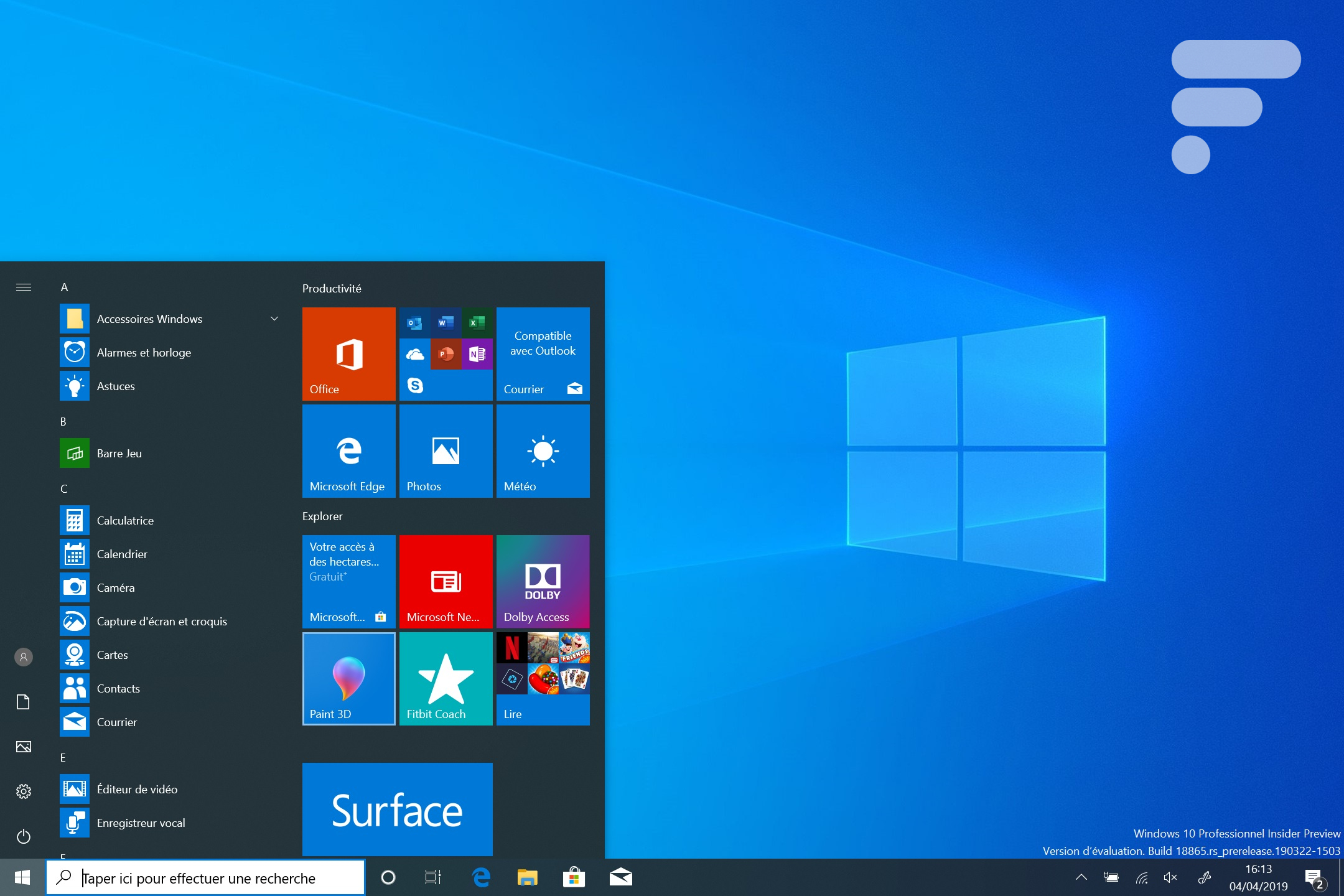
Lors d’une analyse d’un problème sur votre ordinateur, il est possible que l’on vous demande la version de Windows installée. Que vous ayez Windows 10 ou Windows 11, il existe de nombreuses mises à jour majeures, avec d’importants changements d’une version à l’autre.
Connaitre sa version de Windows peut aussi aider à suivre ces fameuses mises à jour, pour savoir si vous avez bien reçu la dernière en date, mais également pour anticiper de potentiels problèmes de compatibilité avec certains logiciels ou drivers.
Comment connaitre la version de Windows (10 ou 11) installée sur son PC
Pour trouver les informations sur la version de Windows installée, il faut se rendre dans les Paramètres de l’ordinateur (vous les trouverez en faisant un clic droit sur le logo de Windows de votre barre de tâches). Allez ensuite dans la partie Système puis dans l’onglet Informations système. Arrivé là, vous devrez vous concentrer sur trois informations, toutes présentes dans cette fenêtre.
Tout d’abord, cherchez l’édition de Windows. Nommées Famille, Professionnel ou Éducation, elles ont toutes des caractéristiques différentes, il est donc important de connaître son édition pour s’adapter.
Passons au type du système : est-il en 32 ou 64 bits ? Vous devez surement avoir déjà rencontré cette requête lorsque vous souhaitez télécharger un logiciel et que deux déclinaisons s’offrent alors à vous. Ainsi, plus d’hésitation face à ce genre de requêtes, sachant qu’il est fort probable que votre système soit en 64-bits si votre ordinateur a moins de 15 ans.
Enfin, dans la section « Spécifications de Windows», notez le numéro de build, c’est la version de Windows installée. Auparavant, il se présentait sous la forme de quatre chiffres (deux pour l’année et deux pour le mois de la mise à jour). Désormais, il affiche deux chiffres (pour l’année), une lettre et un dernier chiffre (pour la période, le plus souvent « H2 » pour le deuxième semestre).
Cet écran vous permet également d’en savoir un peu plus sur votre configuration avec votre processeur et la quantité de RAM installée, mais aussi d’autres informations comme le numéro de série de votre licence Windows. Ce numéro pourrait vous être demandé en cas d’assistance également.
Les mises à jour ont généralement lieu deux fois par an, en mars et en septembre/octobre. Si votre version est trop ancienne, vous pouvez tenter de forcer la mise à jour. Et si celle-ci ne vous convient pas, il est toujours possible de la désinstaller.
Des invités passionnants et des sujets palpitants ! Notre émission UNLOCK est à retrouver un mercredi sur deux en direct, de 17 à 19h sur Twitch. Pensez aussi aux rediffusions sur YouTube !
























Déjà fait 😎
Prouve le xD
Oui je ai Vista en SP1 directement installé, puis SP2..... J'avais acheté le PC l'année de sortie de W7, franchement les boules d'avoir que Vista mais comme il tournait bien j'avais pas forcément envie de "migrer" ou plutôt installer W7..... Le gros HIC de Vista, les maj qui prenaient parfois plusieurs dizaines de minutes sans quasi rien d'allumé.... Le top score, plus de 45min à attendre que le PC démarre, je le croyais planté et finalement il avait démarré.... J'ai toujours dis cela aussi, W7 était la version SP3 de Vista..... 😜
yep ça vaut le coup d'essayer, de toute manière ça ne plante pas plus le PC....
Faux
Le build y est aussi dans la zone <b>Version du système d'exploitation</b> Pour moi il y en a plus sur cette écran que dans celui de winver car on ne voit pas que c'est 64bits dans winver. Qu'en penses tu ?
J'exagérais mais Vista était catastrophique a sa sortie pendant plus d'un an. Il a été patché depuis mais win 7 était la version finie de vista.
Non mais déjà, la solution donné est moisie car elle ne donne pas le build et c'est super important. Ouvrez le menu demarrer Taper sur le clavier avec le menu démarrer ouvert donc : winver Et faire entrée Ca ouvre une fenêtre avec les infos relatives a la version Exemple : Version 1903 (18362.388)
Il y a des procédures où tu nettoies le répertoire ou les maj se téléchargent... SoftwareDitribution de mémoire... Il faut arrêter windows update avant ..... Et après quand tu relances ça refonctionne.....
Pas tout à fait faux et pourtant j'avais un core2Quad avec 4Go de ram et mon PC tournait super bien.... Si si je t'assures... 😏 Depuis il est sous W10 et tourne encore mieux mais avec un SSD.....
Merci, je vais essayer.
Déjà essayé et c'est toujours le même résultat. Je suis au point mort 😢
Comment s’asseoir sur une chaise de bureau ?
Ça ne permet pas de connaître la version complète de Windows. Pour cela il faut faire Windows+R indiquer winver
C'est pourtant simple : - si vous êtes au boulot, que ça marche bien mais que vous choppez des virus sous IE6 => Windows XP - si vous êtes chez vous, que ça marche correctement et que vous recevez des notifications pour passer sous Windows 10 => Windows 7 - si vous êtes chez vous, que vous voyez plein de tuiles hideuses pour des jeux débiles dans le menu démarrer => Windows 10 Voilà !
Avec l'outil mediacreationtool tu le telecharge et tu procede a la mise a niveau
Pitié nos yeux (et cerveau) 🤯
Tu as oublié: - si vous êtes chez vous, que vous avez des menus en transparence, mais que ça rame a mort même avec un processeur 8 coeurs => Windows Vista ^^
Mon Dieu ! Où ils sont allés chercher ce sujet ? Maintenant, je ne peux plus m'en passer. J'attends le suivant. 🤣
je cherche un forum android , cela existe ? parce que remplir un forum de tuto, c'est facile
Un tuto pour forcer l'installation des mises à jour serait aussi la bienvenue. Parce que chui <i>toujours </i>bloqué à la version 1607 car les mises à jour foirent à chaque fois (elles s'arrêtent à 10%). Seule soluce serait de réinstaller le système mais ça reviendrait à tout recommencer et ça, je refuse.
Excellent !!!
Est ce que vous avez fait le tuto comment démarrer votre ordinateur ?
Sinon si c'est juste pour connaitre la version de windows on clique sur le bouton demarrer et on tape winver et entree sa va ouvrir une fenetre avec la version de windows installé sur le pc.
Trop gros ça passera pas
Prochain article : Comment connaître la version d'android installé sur son téléphone.. C'est de + en + ridicules ce genre d'articles...
Pas plus que ce genre de remarque. Chacun a ses connaissances et cela intéresse un autre public que vous.
Ce contenu est bloqué car vous n'avez pas accepté les cookies et autres traceurs. Ce contenu est fourni par Disqus.
Pour pouvoir le visualiser, vous devez accepter l'usage étant opéré par Disqus avec vos données qui pourront être utilisées pour les finalités suivantes : vous permettre de visualiser et de partager des contenus avec des médias sociaux, favoriser le développement et l'amélioration des produits d'Humanoid et de ses partenaires, vous afficher des publicités personnalisées par rapport à votre profil et activité, vous définir un profil publicitaire personnalisé, mesurer la performance des publicités et du contenu de ce site et mesurer l'audience de ce site (en savoir plus)
En cliquant sur « J’accepte tout », vous consentez aux finalités susmentionnées pour l’ensemble des cookies et autres traceurs déposés par Humanoid et ses partenaires.
Vous gardez la possibilité de retirer votre consentement à tout moment. Pour plus d’informations, nous vous invitons à prendre connaissance de notre Politique cookies.
Gérer mes choix